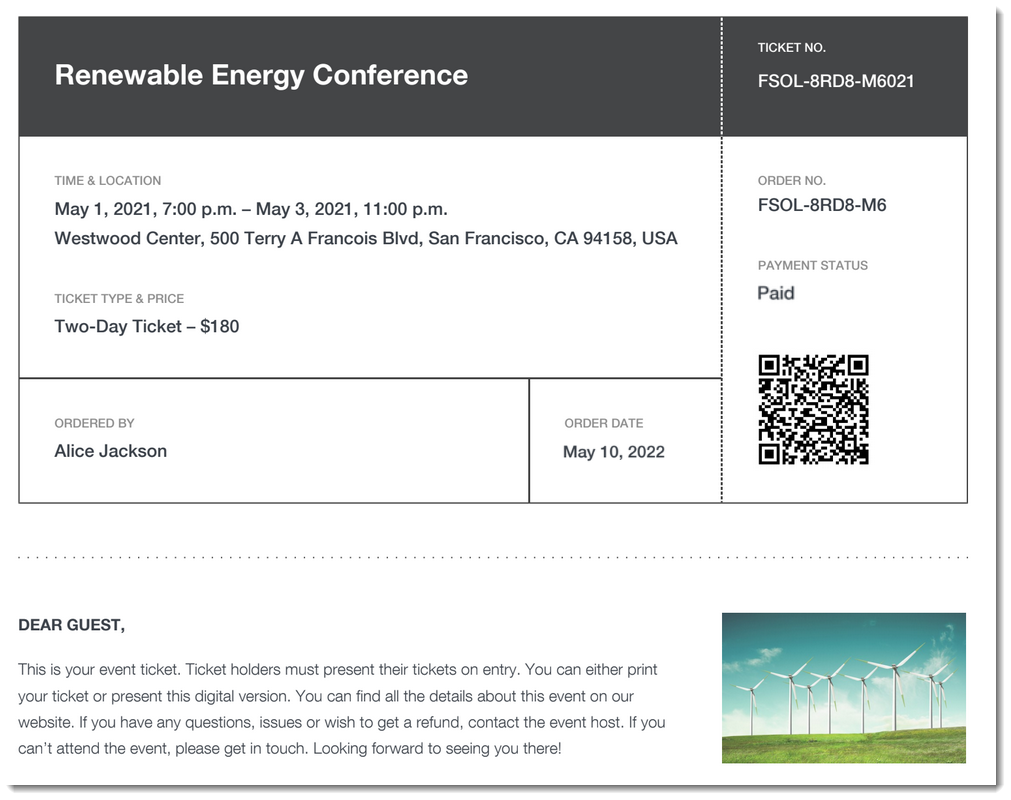Wix Events: Tickets maken
6 min
In dit artikel
- Stap 1 | Creëer een evenement
- Stap 2 | Creëer een of meer soorten tickets
- Stap 3 | Pas de ticketinstellingen van je evenement aan
- Stap 4 | (Optioneel) Creëer een plattegrond
- Veelgestelde vragen
Je kunt een of meer tickettypes voor je evenement maken (zoals bijvoorbeeld orkest en balkon) en voor elk een ticketprijs instellen.
Na het instellen kunnen websitebezoekers die zich voor een evenement registreren de tickets die zij willen kopen selecteren. Gasten ontvangen een bevestigingsmail met hun ticket in PDF-vorm.
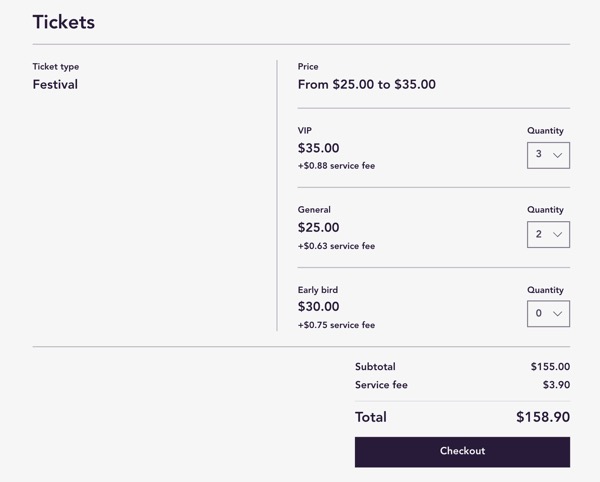
Belangrijk:
Om tickets te verkopen waarvoor je betaling int, moet je:
Stap 1 | Creëer een evenement
Voordat je tickets kunt aanmaken, moet je een evenement aanmaken en het opslaan als concept of gepubliceerd evenement.
Stap 2 | Creëer een of meer soorten tickets
Bij het maken van een tickettype kun je kiezen uit de volgende prijsmethoden:
- Vaste prijs: Je stelt in hoeveel het ticket kost (bijvoorbeeld €20,-).
- Prijsopties: Je maakt een tickettype aan (bijvoorbeeld balkonplekken) en verkoopt deze tegen verschillende prijzen (bijvoorbeeld volwassenen €20,–, studenten €10,–, senioren €8,–).
- Betaal wat je wilt: Gasten kiezen zelf hoeveel ze willen betalen. Je kunt optioneel een minimumprijs instellen.
- Gratis: De tickets zijn gratis.
Om een evenementticket te maken:
- Ga naar Evenementen op het dashboard van je website.
- Selecteer het relevante evenement met tickets.
- Klik op het Tickets en plattegrond-tabblad.
- Klik op + Ticket maken.
- Voer de ticketnaam in (bijvoorbeeld Reguliere toegang).
- (Optioneel) Voeg een beschrijving toe om op de aankooppagina weer te geven om uit te leggen wat er is inbegrepen (bijvoorbeeld: Toegang tot zitplaatsen op het balkon).
- Selecteer de betaalmethode:
- Vaste prijs: Je kiest zelf hoeveel dit type ticket kost.Scrol omlaag en voer de Ticketprijs in.
- Prijsopties: Maak een ticket aan dat voor verschillende prijzen wordt verkocht (bijvoorbeeldAlgemeen toegangsbewijs met reguliere en studentenprijzen).
- Voer de Optienaam in (bijvoorbeeld volwassene).
- Voer de prijs in.
- Klik op + Prijsoptie toevoegen om meer prijsopties te maken (bijvoorbeeld student).
- Betaal wat je wilt: Gasten kiezen zelf hoeveel ze betalen.Je kunt een minimumbedrag instellen door de Minimumprijs-schakelaar in te schakelen.
- Gratis: Gasten kunnen gratis tickets boeken.
- Selecteer wie de ticketservicekosten betaalt (niet relevant voor gratis tickets):
- Kosten doorberekenen aan koper: De 2,5% toeslag wordt opgeteld bij de ticketprijs. Als je bijvoorbeeld de prijs van het ticket op € 100,– zet, betalen de kopers € 102,50 en ontvang jij € 100,–.
- Kosten absorberen: De toeslag van 2,5% is inbegrepen in de ticketprijs. Als je bijvoorbeeld de prijs van het ticket op € 100,– zet, betalen de kopers € 100,– en ontvang jij € 97,50.
- (Optioneel) Stel een limiet in voor hoeveel van dit type tickets je verkoopt:
- Selecteer onder Aantal tickets Beperkt aantal tickets beschikbaar.
- Vul het maximale aantal in.
- (Optioneel) Bewerk de Ticketbeschrijving die op het PDF-ticket wordt weergegeven.
- (Optioneel) Pas extra ticketopties aan onder Geavanceerde instellingen (optioneel):
- Ticketverkoopperiode instellen: Start en beëindig de ticketverkoop op een specifieke datum en tijd.
- Klik op de Ticketverkoopperiode instellen-schakelaar om deze in te schakelen.
- Voer de start- / einddatum en -tijd van de ticketverkoop in.
- Zichtbaarheid ticket: Bepaal wanneer gasten dit ticket zien op de Evenementengegevens-pagina (Ticket tonen / Ticket verbergen).
- Ticketverkoopperiode instellen: Start en beëindig de ticketverkoop op een specifieke datum en tijd.
- Klikop Ticket maken.
Wil je meer tickettypes maken?
Klik op + Ticket maken om een ander tickettype aan te maken (bijvoorbeeld: VIP-ticket).


Stap 3 | Pas de ticketinstellingen van je evenement aan
Ticketinstellingen zijn van toepassing op alle tickets die voor hetzelfde evenement zijn gemaakt. Je kunt de valuta, belastinginning en aankooplimieten voor tickets kiezen en de tijdslimiet voor het betalen van de bestelling aanpassen.
Om de ticketinstellingen van je evenement aan te passen:
- Ga naar Evenementen op het dashboard van je website.
- Selecteer het relevante evenement met tickets.
- Klik op het Instellingen-tabblad.
- Klik naast Ticketinstellingen op Bewerken.
- Bewerk de volgende instellingen:
- Valuta wijzigen: Kies een valuta voor al je tickets.
Let op: Het is niet mogelijk om de valuta te wijzigen na het verkopen van tickets. - Belasting: Stel in hoe je belasting wilt innen op de ticketverkoop.
- Ticketlimiet per bestelling: Stel het maximaal aantal tickets in dat een gast in één bestelling kan kopen (tot 50).
- Tijdslimiet voor betaalpagina: Bepaal hoe lang gasten hebben om hun ticketaankoop te voltooien voordat de tickets voor anderen worden vrijgegeven. Je kunt een limiet tussen 5 en 30 minuten selecteren.
- Valuta wijzigen: Kies een valuta voor al je tickets.
- Klik op Opslaan.
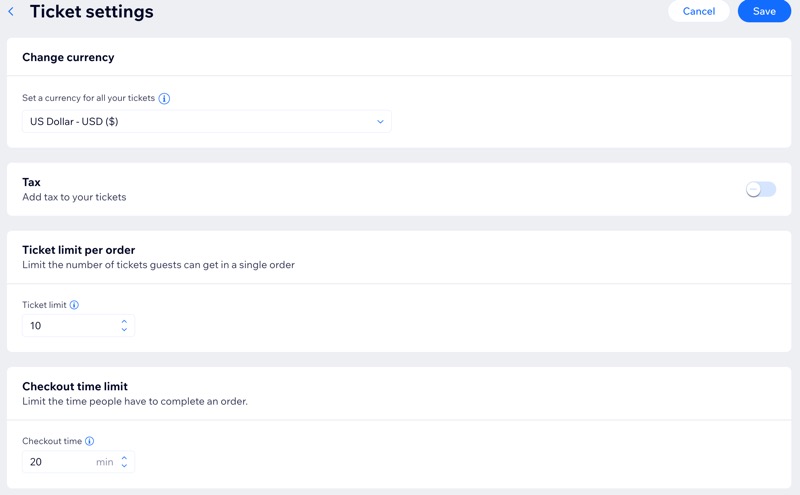
Stap 4 | (Optioneel) Creëer een plattegrond
Je kunt een plattegrond voor je locatie maken en elk tickettype koppelen aan een specifieke set zitplaatsen. Hierdoor kunnen gasten precies kiezen waar ze gaan zitten bij het kopen van tickets.
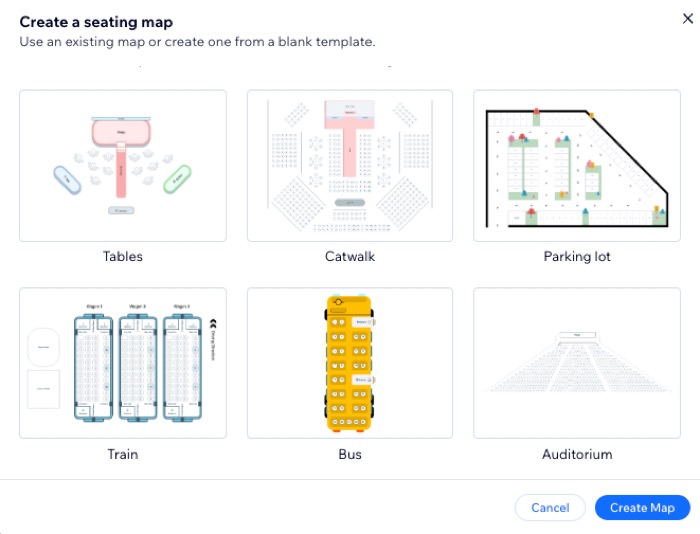
En nu?
- Pas het ontwerp van je evenementticket-pdf aan aan het thema van je evenement.
- Promoot de aanwezigheid bij je evenementen met een ticket door coupons en kortingen aan te bieden.
Veelgestelde vragen
Klik op een vraag hieronder voor meer informatie over het maken van evenementtickets.
Hoe maak ik verschillende ticketgebieden aan (bijvoorbeeld orkest, balkon) elk met verschillende prijzen (bijvoorbeeld volwassene, student)?
Voor welke evenementen brengt Wix servicekosten in rekening op de kaartverkoop?
Heb ik een Premiumpakket nodig om gratis tickets te 'verkopen'?
Hoe ontvangen mijn gasten hun tickets?
Moet ik een PDF-ticket bij de bevestigingsmail voegen?
Hoe kopen gasten 'Betaal wat je wilt'-tickets?
Kunnen gasten tickets toevoegen aan hun Apple Wallet?
Hoe kan ik gasten inchecken als ze arriveren?
Wat gebeurt er als een gast het kopen van tickets niet voltooit?